计算机MS二级实践
第二十六章(旧版)
 从本章开始听
从本章开始听小赵是某书店的销售人员,负责计算机类图书的销售情况,并按月份上报分析结果。2013年1月份时,她需要将2012年12月份的销售情况进行汇总,请根据提供的Excel.xlsx文件帮助她完成下列工作:
1.对Excel.xlsx进行如下设置:将销售统计表中的单价列数值的格式设为会计专用、保留2位小数。
2.对数据表销售统计进行适当的格式化,操作如下:合并A1:E1单元格,为标题名12月份计算机图书销售情况统计表设置适当的对齐方式、字体、字号以及颜色;为数据区域设置边框底纹以使工作表更加美观等。
3.将工作表销量中的区域B3:D16定义名称为销量信息。在销售统计表中的销量列右侧增加一列销售额,根据销售额=销量×单价构建公式计算出各类图书的销售额。要求在公式中通过VLOOKUP函数自动在工作表销量中查找相关商品的具体销量。并在公式中引用所定义的名称销量信息。
4.为销售统计工作表创建一个数据透视表,放在一个名为数据透视分析的新的工作表中。
5.为数据透视表数据创建一个类型为饼图的数据透视图,设置数据标签显示在外侧,将图表的标题改为12月份计算机图书销量。
6.将工作表另存为计算机类图书12月份销售情况统计.xlsx文件。
1.【解题步骤】
步骤1:将表中数值格式设为会计专用并保留2位小数。此处我们选择C4单元格,右击鼠标,在弹出的的快捷菜单中选择设置单元格格式命令。
步骤2:在弹出的设置单元格格式对话框中切换至数字选项卡。在分类中选择会计专用命令,在右侧的小数位数微调框中选择2。
步骤3:单击确定按钮后即可完成设置。
步骤4:按照同样的方式分别为其他数值的格式设为会计专用并保留2位小数。
2.【解题步骤】
步骤1:在销售统计表中,选中A1:E1单元格,右击鼠标,在弹出的快捷菜单中选择设置单元格格式命令,弹出设置单元格格式对话框。在对齐选项卡下的文本控制组中,勾选合并单元格复选框;在文本对齐方式组的水平对齐下拉列表中选择居中命令。而后单击确定即可。
步骤2:按照同样的方式打开设置单元格格式对话框,切换至字体选项卡,在字体下拉列表中选择一种合适的字体,此处我们选择黑体命令。在字号下拉列表中选择一种合适的字号,此处我们选择14命令。在颜色下拉列表中选择合适的颜色,此处我们选择红色命令,单击确定按钮后即可看到实际效果。
步骤3:选中数据区域,右击鼠标,在弹出的快捷菜单中选择设置单元格格式命令。
步骤4:在打开的设置单元格格式对话框中,切换至边框选项卡,在预置组中单击外边框按钮后即可在边框组中预览效果。
步骤5:再切换至填充选项卡下,在背景色组中选择一种合适的填充颜色。
步骤6:单击确定按钮后即可在工作表中看到实际效果。
3.【解题步骤】
步骤1:在销量工作表中选中B3:D16区域,右击鼠标,在弹出的快捷菜单中选择定义名称命令,打开新建名称对话框。在名称中输入销量信息后单击确定即可。
步骤2:在销售统计表中选中E3单元格,输入销售额。
步骤3:在D4单元格中输入=VLOOKUP(A4,销量信息,3,FALSE),然后按Enter键确认即可把销量工作表中对应的销量数据引入到销售统计工作表中。
步骤4:拖动D4右下角的填充柄直至最下一行数据处,完成销量数据的填充。
步骤5:根据销量以及单价计算销售额。在E4单元格中输入=C4*D4,即可得出结果。
步骤6:拖动E4右下角的填充柄直至最下一行数据处,完成销售额的填充。
4.【解题步骤】
步骤1:在创建数据透视表之前,要保证数据区域必须要有列标题,并且该区域中没有空行。
步骤2:选中销售统计工作表的数据区域,在【插入】选项卡下的【表格】组中单击数据透视表按钮,打开创建数据透视表对话框。
步骤3:在选择一个表或区域项下的表/区域框显示当前已选择的数据源区域。此处对默认选择不作更改。
步骤4:指定数据透视表存放的位置:选中新工作表,单击确定按钮即可。
步骤5:Excel会将空的数据透视表添加到指定位置,并在右侧显示数据透视表字段列表窗口。双击Sheet1,重命名为数据透视分析。
5.【解题步骤】
步骤1:根据题意,在创建数据透视图之前,先选择要添加到报表的字段。默认情况下,非数值字段将会自动添加到行标签区域,数值字段会添加到数值区域。此处,我们在字段列表中依次单击选中书名和销售额两个字段,透视表区域中将自动汇总销售额合计值。
步骤2:单击数据透视表区域中的任意单元格,而后在数据透视表工具的选项选项卡下,单击工具组中的数据透视图按钮,打开插入图表对话框。根据题意,此处我们选择饼图命令。
步骤3:单击确定按钮后即可看到实际效果。
步骤4:选中数据透视图,在【数据透视图工具】中的【布局】选项卡下单击【标签】组中的数据标签下拉按钮,在弹出的下拉列表中选择数据标签外命令。
步骤5:按照题意修改图表的标题。首先选中图表的标题。
步骤6:输入新的标题名12月份计算机图书销量。
6.【解题步骤】
步骤:最后单击【文件】选项卡下的另存为按钮将文件保存计算机类图书12月份销售情况统计.xlsx文件。
飞卢小说,飞要你好看!